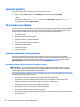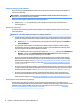Let's get started
Vypnutie počítača
Pre správne vypnutie počítača musíte najprv vypnúť operačný systém.
▲
Kliknite na ikonu Štart, kliknite na ikonu Napájanie a potom vyberte možnosť Vypnúť.
– alebo –
Z panela úloh napíšte výraz nastavenie, vyberte položku Nastavenie, napíšte výraz vypnúť a
potom kliknite na položku
Vypnúť počítač.
Ak narazíte na problémy
Je niekoľko spôsobov, ako diagnostikovať a vyriešiť potenciálne problémy. Spoločnosť HP poskytuje niekoľko
vlastných diagnostických nástrojov, ale odporúča sekvenčný prístup pri riešení problémov, ktorý sa začína
hľadaním najskôr základnej koreňovej príčiny, a postupne sa prechádza ku komplexnejším.
●
Vizuálnu prehliadku
●
Kódy bliknutí alebo zvukových signálov
●
HP Support Assistant – Riešenie problémov
●
Program Diagnostika hardvéru počítača HP
●
HP Support (Podpora DDC/CI)
●
Obnovovanie systému
●
Obnovenie systému
Vykonanie základného riešenia problémov
Vykonajte v uvedenom poradí postupy riešenia problémov, ktoré sú v tejto časti, kým sa váš problém
nevyrieši. Ďalšie informácie o riešení problémov nájdete v komplexnom dokumente Príručka údržby a opráv
(len v angličtine), ktorý je k dispozícii na webovej lokalite http://www.hp.com/support. Vyberte položku
Vyhľadať produkt, zadajte číslo modelu počítača a kliknite na tlačidlo Hľadať.
Vizuálna prehliadka: absencia spustenia, napájania, obrazu
UPOZORNENIE: Ak je počítač pripojený k zdroju sieťového napájania, na systémovú dosku sa neustále
privádza napätie. Aby sa znížili nebezpečenstvo poškodenia systémovej dosky alebo súčasti, vždy odpojte
napájací kábel od zdroja napájania pred otvorením počítača.
Ak sa vyskytnú problémy s počítačom, monitorom alebo softvérom, pred vykonaním ďalších krokov si prezrite
nasledovný zoznam všeobecných pokynov:
●
Skontrolujte, či sú počítač a monitor pripojené do funkčnej elektrickej zásuvky.
●
Skontrolujte, či je prepínač napätia (niektoré modely), ktorý sa nachádza na zadnej strane zdroja
napájania, nastavený na príslušnú hodnotu pre váš región (115 V alebo 230 V).
●
Skontrolujte, či je počítač zapnutý (svieti indikátor napájania).
●
Skontrolujte, či je monitor zapnutý (svieti indikátor napájania).
●
Ak je obrazovka monitora matná, zvýšte jas a kontrast.
●
Ak sa systém nespúšťa, stlačte a podržte ľubovoľný kláves. Ak zaznie zvukový signál, klávesnica by mala
pracovať správne.
26 Kapitola 3 Začíname pracovať v systéme Windows 10